Cách tạo đối tượng trong trình quản lý quảng cáo facebook
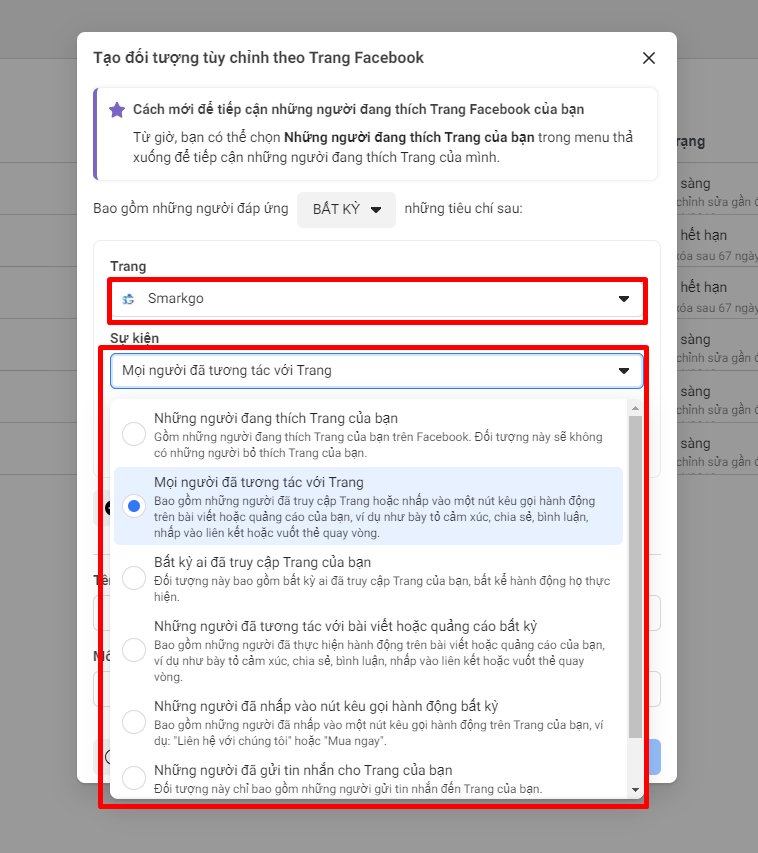
Trong 1-2 năm gần đây, Facebook đã trải qua nhiều thay đổi về thuật toán và giao diện. Những thay đổi này đã ảnh hưởng đáng kể đến cách các nhà bán hàng định hình đối tượng quảng cáo của mình. Vậy, Cách tạo đối tượng trong trình quản lý quảng cáo facebook hiệu quả nhất? Khi nào bạn nên và không nên sử dụng targeting? Hãy cùng RentFB khám phá chủ đề này qua bài viết dưới đây nhé!
Facebook cung cấp cho người dùng những tệp đối tượng quảng cáo nào?
Khi bạn lựa chọn cài đặt tệp đối tượng cho quảng cáo trên Facebook, bạn có thể thu hẹp đối tượng mục tiêu và hiển thị quảng cáo đến những người có những đặc điểm phù hợp với yêu cầu của bạn. Để tối ưu hóa việc tạo đối tượng quảng cáo trên Facebook, bạn cần hiểu rõ về từng loại tệp đối tượng và cách sử dụng chúng hiệu quả:
Tệp đối tượng tùy chỉnh
Tệp đối tượng tùy chỉnh giúp bạn nhắm mục tiêu đến những khách hàng đã từng tương tác với thương hiệu của bạn. Bằng cách sử dụng Facebook Pixel và các công cụ khác, bạn có thể tái tiếp cận những khách hàng này với các chiến dịch remarketing:
- Danh sách liên hệ: Sử dụng danh sách thông tin từ CRM, email, số điện thoại, UID người dùng hoặc Page UID để tiếp cận những người đã tương tác với trang của bạn. Điều này giúp bạn kết nối lại với những khách hàng tiềm năng mà bạn đã có thông tin liên hệ.
- Người dùng truy cập trang web: Những người đã truy cập vào trang web của bạn hoặc thực hiện các hành động trên đó có thể được nhắm mục tiêu với quảng cáo liên quan đến các mặt hàng họ đã xem trước đây. Facebook Pixel là công cụ giúp bạn theo dõi và nhắm mục tiêu lại những người dùng này.
- Người dùng ứng dụng: Dành cho các nhà phát triển ứng dụng hoặc trò chơi trên Facebook, bạn có thể tiếp cận người dùng đã tương tác với ứng dụng hoặc trò chơi của bạn.
Tệp đối tượng tương tự
Tệp đối tượng tương tự là những nhóm khách hàng mới có các đặc điểm tương tự với tệp khách hàng hiện tại của bạn. Bằng cách sử dụng dữ liệu từ tệp đối tượng cốt lõi hoặc đối tượng tùy chỉnh của bạn, Facebook sẽ tìm những người dùng có sở thích, hành vi và độ tuổi tương tự như những khách hàng đã tương tác hoặc phản hồi tích cực trước đó. Đây là cách nhanh chóng để mở rộng phạm vi tiếp cận và tăng cơ hội đạt được hiệu quả cao hơn từ các chiến dịch quảng cáo của bạn. Hiểu rõ và sử dụng các loại tệp đối tượng này một cách hiệu quả sẽ giúp bạn tối ưu hóa chiến dịch quảng cáo trên Facebook và tiếp cận đúng đối tượng mục tiêu, từ đó đạt được kết quả tốt nhất cho doanh nghiệp của bạn.
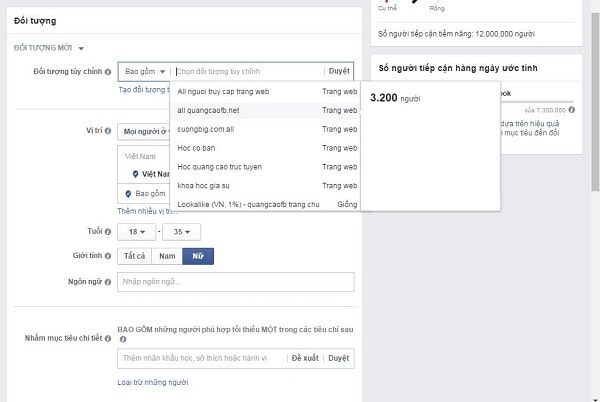
Tệp đối tượng cốt lõi
Tệp đối tượng cốt lõi (nhắm mục tiêu chi tiết) là công cụ giúp bạn xác định đối tượng khách hàng dựa trên các tiêu chí nhân khẩu học, sở thích và hành vi. Đây là cách bạn có thể tùy chỉnh quảng cáo để tiếp cận đúng người tiêu dùng mà bạn muốn:
- Vị trí: Quảng cáo của bạn có thể được hiển thị ở những quốc gia, thành phố hoặc cộng đồng cụ thể. Bạn có thể chọn vị trí địa lý của đối tượng để tăng cường độ chính xác trong việc tiếp cận.
- Nhân khẩu học: Bạn có thể chọn đối tượng dựa trên độ tuổi, học vấn, giới tính, và chức danh công việc. Điều này giúp bạn nhắm mục tiêu vào nhóm người có những đặc điểm nhân khẩu học phù hợp với sản phẩm hoặc dịch vụ của bạn.
- Sở thích: Bạn có thể thêm các sở thích mà đối tượng mục tiêu của bạn quan tâm, các vấn đề họ quan tâm hoặc các trang họ thích trên Facebook. Việc này giúp quảng cáo của bạn tiếp cận những người có sở thích liên quan đến sản phẩm hoặc dịch vụ của bạn.
- Hành vi: Dựa vào hành vi của người dùng, thiết bị họ sử dụng hoặc các giao dịch mua hàng trước đó, bạn có thể nhắm mục tiêu đến những người có thói quen hoặc hành vi liên quan đến sản phẩm của bạn.
- Kết nối: Bạn có thể chọn hiển thị quảng cáo đến những người đã kết nối với trang của bạn hoặc loại trừ họ để tìm kiếm những khách hàng mới.
Cách tạo đối tượng trong trình quản lý quảng cáo facebook
RentFB sẽ hướng dẫn bạn cách tạo các tệp khách hàng cụ thể như sau:
Hướng dẫn tạo tệp đối tượng cốt lõi cho chiến dịch quảng cáo trên Facebook
Bước 1: Truy cập vào công cụ tạo đối tượng của Facebook tại đường dẫn: https://www.facebook.com/adsmanager/audiences. Tại đây, bạn chọn mục Tạo đối tượng đã lưu. Đây là bước đầu tiên để bạn bắt đầu xây dựng tệp đối tượng cốt lõi, giúp bạn nhắm chính xác nhóm khách hàng tiềm năng cho quảng cáo.
Bước 2: Điền thông tin chi tiết cho tệp đối tượng cốt lõi. Bạn cần điền các trường thông tin bao gồm:
- Vị trí: Chọn quốc gia, thành phố hoặc khu vực mà bạn muốn quảng cáo của mình hiển thị.
- Nhân khẩu học: Chọn độ tuổi, giới tính, học vấn, chức danh công việc của đối tượng. Đây là những yếu tố quan trọng giúp nhắm đúng mục tiêu khách hàng.
- Hành vi: Dựa vào các hành vi trực tuyến như lượt truy cập trang web, thiết bị họ sử dụng hoặc hành vi mua hàng.
- Loại trừ: Bạn có thể loại trừ những đối tượng không phù hợp, không mong muốn quảng cáo hiển thị, như những người đã mua hàng hoặc đã tương tác với bạn trước đó.
Bước 3: Sau khi điền đầy đủ thông tin, bạn chỉ cần nhấn vào nút Tạo đối tượng đã lưu. Facebook sẽ tự động lưu lại tệp đối tượng này và áp dụng cho các chiến dịch quảng cáo tiếp theo của bạn.
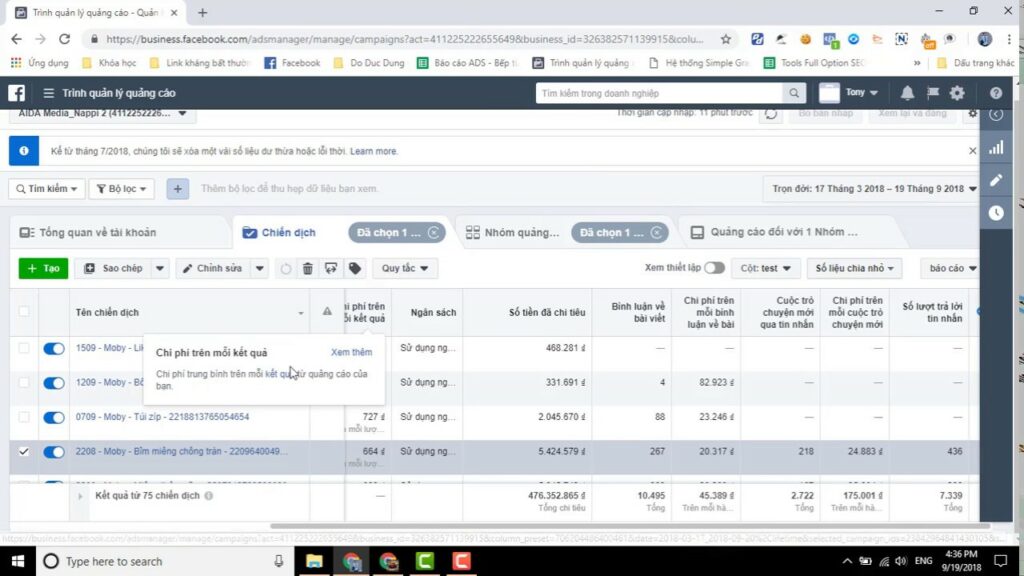
Hướng dẫn tạo tệp đối tượng tùy chỉnh cho chiến dịch quảng cáo trên Facebook
Bước 1: Truy cập lại vào công cụ tạo đối tượng tại đường dẫn https://www.facebook.com/adsmanager/audiences. Lần này, bạn chọn mục Tạo đối tượng tùy chỉnh.
Bước 2: Lựa chọn nguồn cho tệp đối tượng tùy chỉnh. Nguồn này có thể là từ trang web (thông qua Facebook Pixel) hoặc từ Facebook (như người dùng đã tương tác với trang, tin nhắn, hoặc bài viết). Lưu ý rằng, bạn chỉ có thể chọn một nguồn cố định để đảm bảo độ chính xác khi xây dựng tệp đối tượng.
Bước 3: Điền thông tin vào các trường yêu cầu. Tùy thuộc vào nguồn mà bạn chọn, form điền thông tin sẽ khác nhau. Ví dụ, nếu bạn chọn nguồn từ trang web, bạn sẽ cần điền thông tin liên quan đến hành vi của người dùng trên trang, còn nếu chọn từ Facebook, bạn sẽ cung cấp thông tin về tương tác của người dùng.
Hướng dẫn tạo tệp đối tượng tương tự cho chiến dịch quảng cáo trên Facebook
Bước 1: Truy cập lại vào công cụ tại https://www.facebook.com/adsmanager/audiences và chọn Tạo đối tượng tương tự. Đây là bước giúp bạn mở rộng phạm vi tiếp cận đến những đối tượng mới có đặc điểm tương tự với những khách hàng hiện tại của bạn.
Bước 2: Lựa chọn nguồn cho tệp đối tượng tương tự. Nguồn này có thể đến từ Pixel Facebook của tài khoản hoặc từ tệp đối tượng mà bạn đã tạo và quản lý trước đó. Điều này giúp Facebook nhận diện những đặc điểm chung của nhóm đối tượng hiện tại và tạo ra nhóm khách hàng mới với những đặc điểm tương đồng.
Bước 3: Điền thông tin cần thiết và sau đó chọn Tạo đối tượng. Facebook sẽ tiến hành tạo tệp đối tượng tương tự dựa trên dữ liệu mà bạn cung cấp, từ đó quảng cáo của bạn sẽ được hiển thị tới những người dùng có nhiều khả năng phản hồi tích cực.
Việc sử dụng các tệp đối tượng cốt lõi, tùy chỉnh và tương tự sẽ giúp bạn tối ưu hóa các chiến dịch quảng cáo, đảm bảo quảng cáo được nhắm đúng nhóm khách hàng tiềm năng, tăng hiệu quả và tỷ lệ chuyển đổi.
Đây là toàn bộ hướng dẫn chi tiết của RentFB về cách tạo đối tượng quảng cáo trên Facebook qua đó tìm đối tượng tốt nhất cho quảng cáo facebook, để tối ưu hiệu quả quảng cáo. Mong rằng những thông tin trên có thể giúp ích cho bạn trong việc nhắm đối tượng trong chiến dịch quảng cáo Facebook.
Thông tin liên hệ
Chúng tôi cung cấp các dịch vụ cho thuê tài khoản quảng cáo facbook trên toàn quốc, đồng thời với đội ngũ nhân viên có kinh nghiệm lẫn trình độ vừa hỗ trợ quảng cáo, vừa có thể trực tiếp thực hiện quảng cáo facebook nếu bạn cần. Liên hệ tới chúng tôi qua số điện thoại để được tư vấn chi tiết.
Câu hỏi thường gặp
Trên Facebook, có nhiều chế độ xem Story giúp người dùng tùy chỉnh và quản lý quyền riêng tư khi chia sẻ nội dung. Bạn có thể chọn chế độ “Công khai” để tất cả mọi người, kể cả những người không trong danh sách bạn bè, có thể xem Story của mình. Chế độ “Bạn bè” chỉ cho phép bạn bè của bạn nhìn thấy Story, trong khi “Tùy chỉnh” giúp bạn kiểm soát cụ thể ai có thể hoặc không thể xem. Những lựa chọn này giúp người dùng linh hoạt hơn trong việc chia sẻ nội dung phù hợp với mục đích và đối tượng mong muốn.
Để đăng bài trên Facebook chỉ cho một người xem, bạn có thể thực hiện theo các bước sau: Khi soạn thảo bài đăng, hãy chọn mục “Chế độ hiển thị” ngay dưới tên của bạn. Tại đây, chọn “Bạn bè” hoặc “Công khai”, sau đó nhấp vào “Khác” và chọn “Tùy chỉnh”. Trong phần “Chia sẻ với”, nhập tên của người mà bạn muốn cho phép xem bài viết. Cuối cùng, nhấn “Lưu thay đổi” và hoàn thành bài đăng. Bằng cách này, chỉ duy nhất người đó mới có thể nhìn thấy nội dung bạn chia sẻ.